Bedienungsanleitung ACER FERRARI 5000
DieBedienungsAnleitung bietet einen gemeinschaftlich betriebenen Tausch-, Speicher- und Suchdienst für Handbücher für den Gebrauch von Hardware und Software: Benutzerhandbücher, Bedienungsanleitungen, Schnellstartanweisungen, Technische Datenblätter… VERGESSEN SIE NICHT DIE BEDIENUNGSANLEITUNG VOR DEM KAUF ZU LESEN!!!
Falls dieses Dokument mit den von Ihnen gesuchten Bedienungsanleitungen, Handbüchern, Ausstattungen und Form übereinstimmt, laden Sie es jetzt herunter. Lastmanuals ermöglicht Ihnen einen schnellen und einfachen Zugang zum ACER FERRARI 5000 Benutzerhandbuch Wir hoffen die ACER FERRARI 5000 Bedienungsanleitung ist hilfreich für Sie.
DieBedienungsAnleitung-Hilfe zum Download von ACER FERRARI 5000.
Sie können sich auch noch diese Handbücher, die sich auf Ihr Produkt beziehen, herunterladen:
Handbuch Zusammenfassung: Gebrauchsanweisung ACER FERRARI 5000
Detaillierte Anleitungen zur Benutzung finden Sie in der Bedienungsanleitung.
[. . . ] Ferrari 5000
Benutzerhandbuch
Copyright © 2006. Benutzerhandbuch für Ferrari 5000 Originalausgabe: 05/2006
Gelegentliche Änderungen der Informationen in dieser Veröffentlichung behalten wir uns ohne Ankündigung vor. Diese Änderungen werden jeweils in die folgenden Ausgaben dieses Handbuchs, zusätzlicher Dokumente oder Veröffentlichungen übernommen. Diese Firma übernimmt keine Garantie, weder ausdrücklich noch implizit, bezüglich des Inhalts dieses Handbuchs und ohne darauf beschränkt zu sein der unausgesprochenen Garantien von Marktgängigkeit und Eignung für einen bestimmten Zweck. [. . . ] Sie können dann Ihr Live-Bild von Ihrem Ort aus an einen IM-Gesprächsparter irgendwo auf der Welt senden.
Acer VisageON aktivieren
Die Acer VisageON-Technologie besitzt zwei Funktionen: Face Tracking und Video Effects (nur für ausgewählte Modelle). Die Face Tracking-Funktion verfolgt die Bewegung Ihres Kopfes und zentriert Ihr Gesicht automatisch im Aufnahmefenster. Die Funktion Video Effects erlaubt Ihnen, einen Effekt auszuwählen und ihn auf Ihre Videoübertragungen anzuwenden.
Hinweis: Die Face Tracking-Funktion kann Ihr Gesicht nicht über den Rahmen des Aufnahmefensters hinaus zentrieren. Geringere Bewegungen des Kopfes werden besser erkannt.
48
So aktivieren Sie Acer VisageON: 1 Rechtsklicken Sie auf dieses Symbol, und wählen Sie dann die Funktion VisageON im Popup-Menü.
Deutsch
Es erscheint das VisageON-Fenster.
2
Wählen Sie auf der linken Seite des VisageON-Fensters einen Videoeffekt aus, und wenden Sie ihn an. Ändern Sie auf der rechten Seite die Einstellungen und Optionen für das Face Tracking.
Face Tracking-Funktion verwenden
So verwenden Sie die Face Tracking-Funktion: 1 Klicken Sie auf das linke Symbol mit dem nach unten zeigenden Pfeil. Wählen Sie dann Single User oder Multiple Users im Popup-Menü. Bei mehreren Anwendern zentriert die Face Tracking-Funktion automatisch die Gesichter aller Anwender im Aufnahmefenster. Ansonsten zentriert die Funktion das Gesicht, das der Kamera am nächsten ist.
49
2 Klicken Sie auf das rechte Symbol, um in die aktuelle Ansicht hereinzuzoomen, aus ihr herauszuzoomen oder sie zurückzusetzen.
Deutsch
3
Klicken Sie auf VisageON, um ein Popup-Menü aufzurufen, indem Sie die Einstellungen für Kamera, Face Tracking und Videoeffekte konfigurieren können.
Videoeffekte verwenden (nur für ausgewählte Modelle)
Im Abschnitt Video Settings können Sie ein Bild oder einen Videoeffekt in der Liste auswählen. So wählen Sie einen Effekt aus: 1 Klicken Sie auf das umkreiste Symbol, um die verfügbaren Videoeffekte anzuzeigen. Es erscheint das Video Effect Selection-Fenster.
50
2 Klicken Sie auf einen Videoeffekt, den Sie verwenden möchten. Der ausgewählte Effekt erscheint im Videoeffekte-Teil des VisageON-Fensters.
Deutsch
Hinweise: 1. Wenn Sie Bilder (Avatars) verwenden, müssen Sie u. U. die Gesichtspunkte kalibrieren, um ein besseres Tracking zu erzielen. Folgen Sie den Anweisungen im VisageON-Fenster auf dem Bildschirm, um fortzufahren. Sie können Videoeffekte verwenden, wenn Sie die Kamera für IM-Chats/Videositzungen oder Konferenzen benutzen.
51
Verwenden der Systemprogramme
Hinweis: Die Systemprogramm funktionieren nur unter Microsoft Windows XP.
Deutsch
Acer GridVista (Kompatibel mit Dual-Anzeige)
Hinweis: Dieses Feature steht nur für bestimmte Modelle zur Verfügung. Gehen Sie folgendermaßen vor, um das Feature Dual-Monitor Ihres Notebooks zu aktivieren. Stellen Sie erst sicher, dass der zweite Monitor angeschlossen ist. Wählen Sie dann Start, Systemsteuerung, Anzeige und klicken Sie auf Einstellungen. Wählen Sie das Symbol für den zweiten Monitor (2) im Anzeigefeld aus und klicken Sie dann auf die Option Windows-Desktop auf diesen Monitor erweitern. Klicken Sie schließlich auf Anwenden, um die neuen Einstellungen anzuwenden, und auf OK, um den Vorgang zu beenden.
Acer GridVista ist eine praktische Anwendung, die dem Anwender vier vordefinierte Anzeigeeinstellungen bietet, mit der mehrere Fenster auf einem Bildschirm angesehen werden können. Um auf diese Funktion zuzugreifen, gehen Sie nach Start, Alle Programme und klicken Sie auf Acer GridVista. Sie können eine der vier unten gezeigten Anzeigeeinstellungen auswählen:
52
1
Deutsch
2
1
2 3
1 2
3
1 2
3 4
Doppel (Vertikal), Dreifach (Hauptfenster links), Dreifach (Hauptfenster rechts) oder Vierfach Acer GridVista ist mit Dual-Anzeige kompatibel und ermöglicht Ihnen die Aufteilung in zwei unabhängige Anzeigen. [. . . ] der FCC RF-Ausstrahlungsgrenzwerte zu erfüllen, muss ein Abstand von mindesten 20 cm (8 Zoll) zwischen der Antenne für die im Bildschirmbereich integrierte Wireless LAN Mini-PCI-Karte und allen Personen bewahrt werden.
English
Deutsch
88
Deutsch
Hinweis: Der Acer Wireless Mini PCI Adapter verwendet eine Übertragungabwechselungsfunktion. Diese Funktion gibt Funkfrequenzen nicht gleichzeitig von beiden Antennen ab. Eine der Antennen wird automatisch oder manuell (vom Anwender) ausgewählt, um eine gute Qualität für die Funkkommunikation zu erhalten. 2 Das Gerät ist wegen seiner Betriebsfrequenzbereich von 5, 15 bis 5, 25 GHz für die Verwendung im Raum eingeschränkt. [. . . ]
HAFTUNGSAUSSCHLUSS FÜR DEN DOWNLOAD VON GEBRAUCHSANLEITUNG ACER FERRARI 5000 DieBedienungsAnleitung bietet einen gemeinschaftlich betriebenen Tausch-, Speicher- und Suchdienst für Handbücher für den Gebrauch von Hardware und Software: Benutzerhandbücher, Bedienungsanleitungen, Schnellstartanweisungen, Technische Datenblätter…

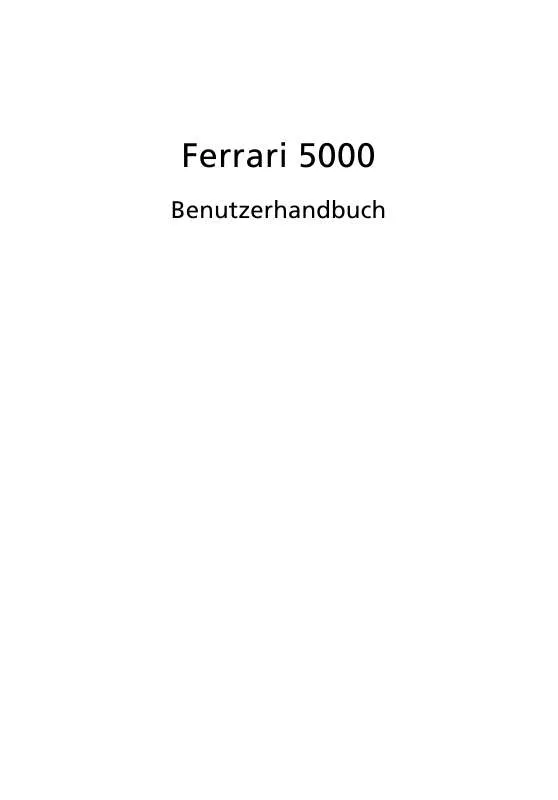
 ACER FERRARI 5000 (2260 ko)
ACER FERRARI 5000 (2260 ko)
